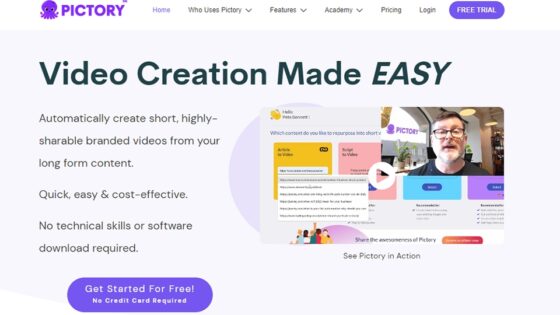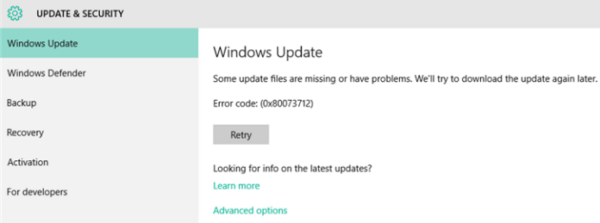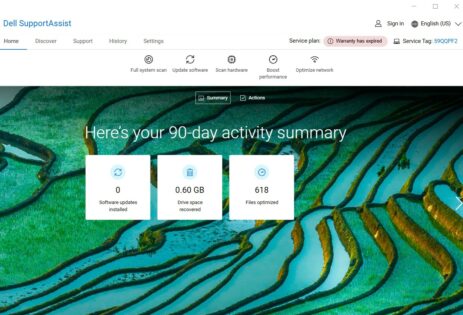taskbar bị đơ,thanh taskbar bị đơ, thanh taskbar bị đơ win 10,lỗi thanh taskbar win 10, lỗi taskbar win 10, thanh taskbar win 10 bị đơ, thanh công cụ win 10 bị đơ,thanh công cụ bị đơ, đơ thanh taskbar sau bản update windows 10.Thanh taskbar bị đơ trên Surface- cách khắc phục .Lỗi đơ Taskbar trên Surface – nếu bạn đang dùng Surface chạy Windows 10 mà gặp trường hợp trên thì đừng bỏ qua những lưu ý dưới đây của Chúng tôi nhé. Hiện nay những bản cập nhật Windows mới có nguy cơ khiến thanh Taskbar trên máy bạn không hoạt động. Bởi vậy, chúng tôi muốn đưa ra lời khuyên rằng: Trong tháng 8/2021, bạn không nên Update Windows.

Vấn đề lỗi Win là sự cố đáng tiếc. Chắc chắn Microsoft sẽ sớm ra những bản update để khắc phục sớm những lỗi trên. Vì vậy, bạn không cần phải quá lo lắng. Bởi chỉ cần bạn làm theo các bước dưới đây, lỗi sẽ được khắc phục hoàn toàn.
Nội dung chính:
Tắt chế độ hiển thị thời tiết
Ở những bản cập nhật Win mới, thanh Taskbar của bạn sẽ có thêm cả chức năng đo thời tiết. Thời tiết sẽ hiển thị theo định vị người dùng ngay ở phía bên phải Taskbar, trước các icon Wifi, Pin và Loa.
Đây chính là nguyên nhân khiến Taskbar bị đơ. Nếu không cần thiết, bạn có thể tắt chế độ này. Cách tắt hiện thị nhiệt độ thời tiết thì vô cùng dễ: bấm chuột phải vào mũi tên vào phần News and interests và chọn Turn Off. Thao tác này tính ra thực hiện chỉ mất 2s, rất dễ dàng để thực hiện.
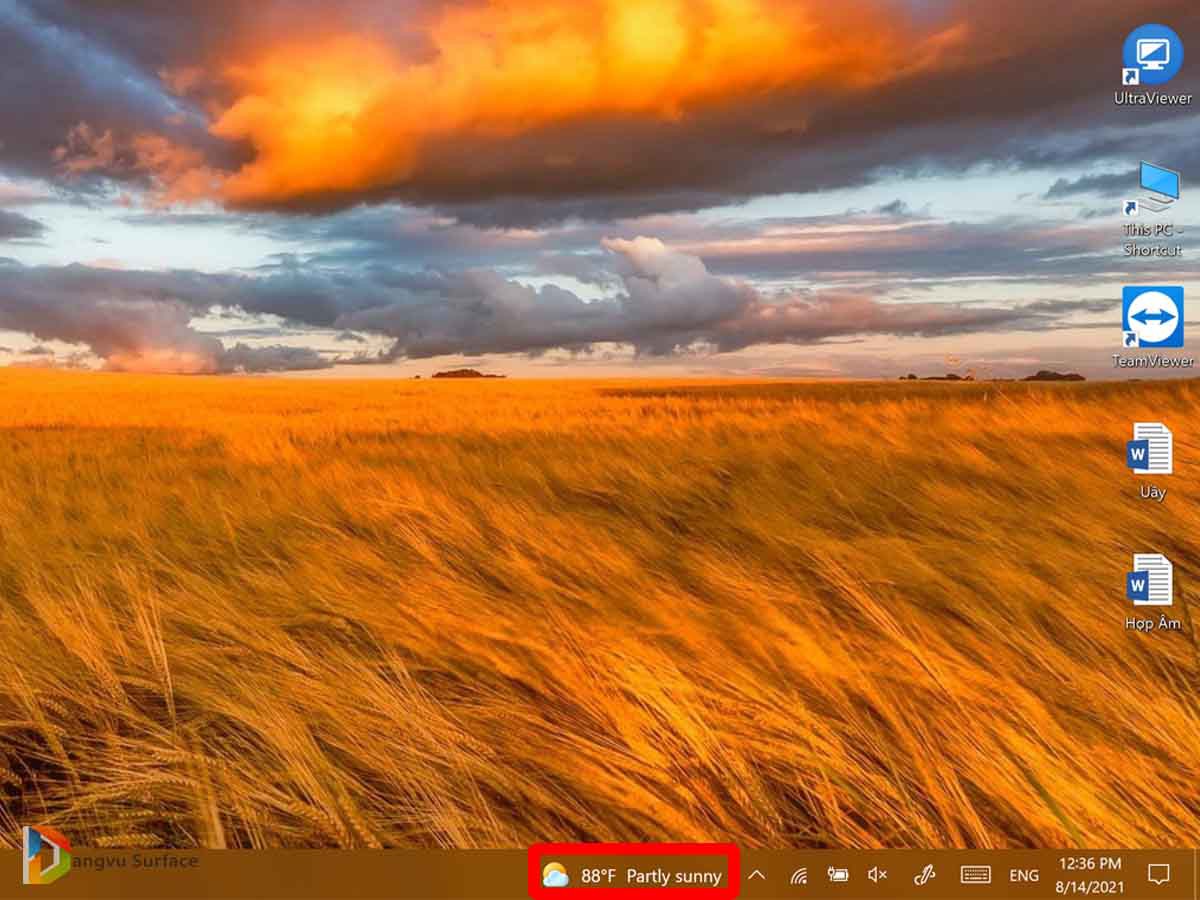
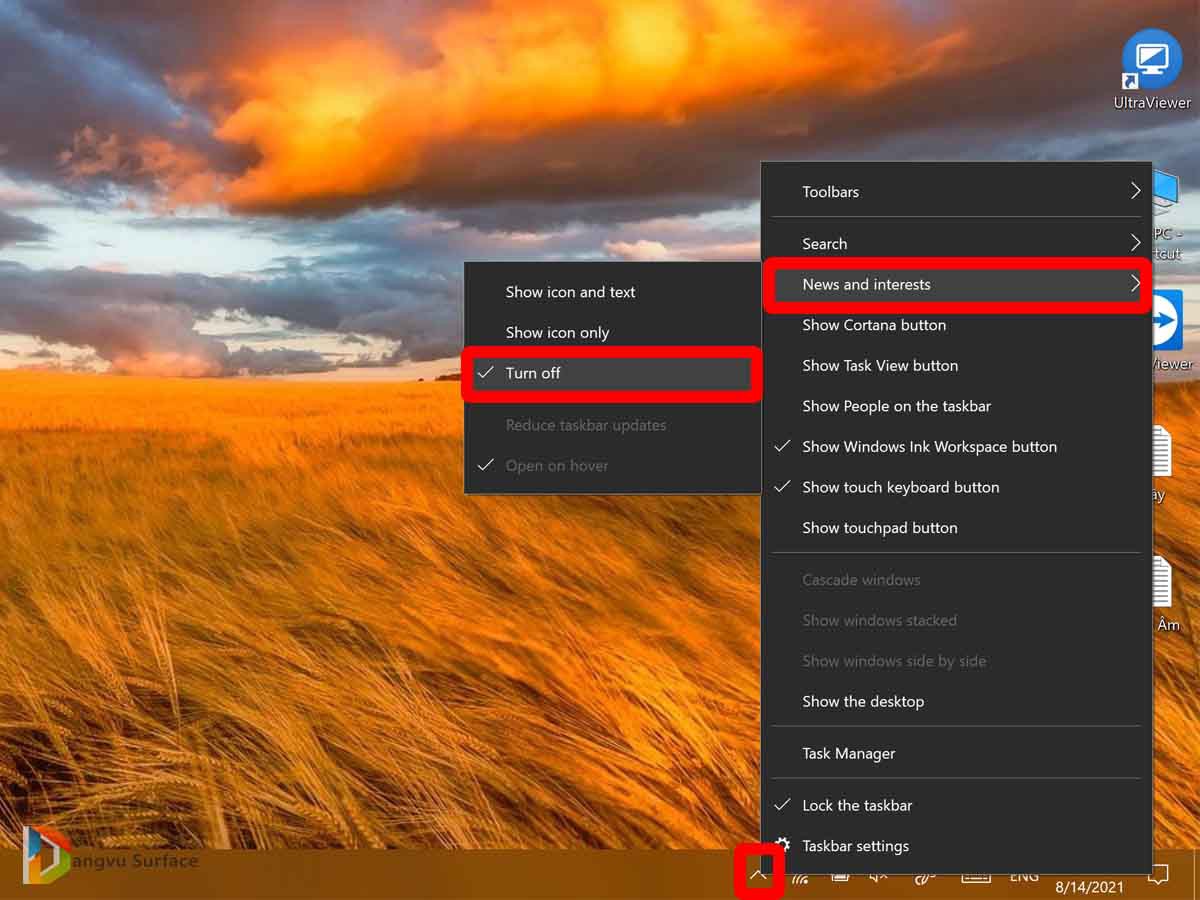
Tôi bị cả 3 máy đều dùng win 10 : 1 lap , 2 Pc . Tôi tìm đc 1 cách khắc phục là : click chuột phải vào icon ^ dưới thanh taskbar chọn news and interests rồi chọn turn off nó đi ( cái thanh thời tiết sẽ bị tắt đi ) , hiện giờ dùng vẫn chưa bị đơ thanh taskbar , các bạn thử cách này xem .
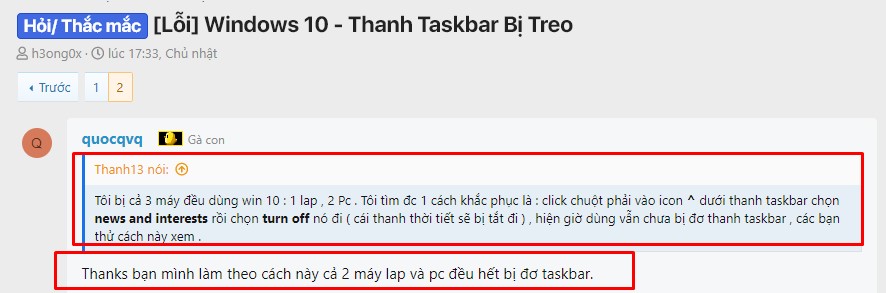
Video update cách sửa:
taskbar bị đơ,thanh taskbar bị đơ, thanh taskbar bị đơ win 10,lỗi thanh taskbar win 10, lỗi taskbar win 10, thanh taskbar win 10 bị đơ, thanh công cụ win 10 bị đơ,thanh công cụ bị đơ, đơ thanh taskbar
Recovery Windows
Nếu thao tác trên chưa thể fix được sự cố lỗi Taskbar trên Surface thì bạn nên tiếp tục thực hiện bước Recovery Windows. Vấn đề lỗi nằm ở bản Update Windows thì đương nhiên phải giải quyết ở Win. Cách này chỉ cần bạn Reset Win hoặc Recovery Win là có khắc phục được lỗi đơ Taskbar.
Để thực hiện Recovery máy, bạn chỉ cần làm đúng theo hướng dẫn trong Video là được. Điều lưu ý là việc Reset Win sẽ làm mất hết file dữ liệu trong máy. Vì vậy trước khi thực hiện thao tác này, nếu bạn muốn giữ lại dữ liệu cá nhận thì hãy Backup hết dữ liệu có trong máy. Điều này sẽ tránh xảy ra những sự cố không mong đợi.
Ngoài video trên, bạn có thể tham khảo cách Reset Windows 10 cho Surface mà không cần dùng bộ cài của Chúng tôi để có thể thực hiện một cách dễ dàng nhất.
Cài lại Win
Cũng có trường hợp máy người dùng bị đơ Taskbar và không thể vào phần cài đặt được. Không vào được phần cài đặt đồng nghĩa với việc không thể thao tác Recovery lại máy. Vậy để đưa Win về trang thái ban đầu thì chỉ có cách cài lai Win thôi. Cài Win khá đơn giản khi thực hiện theo video hướng dẫn dưới đây của Chúng tôi